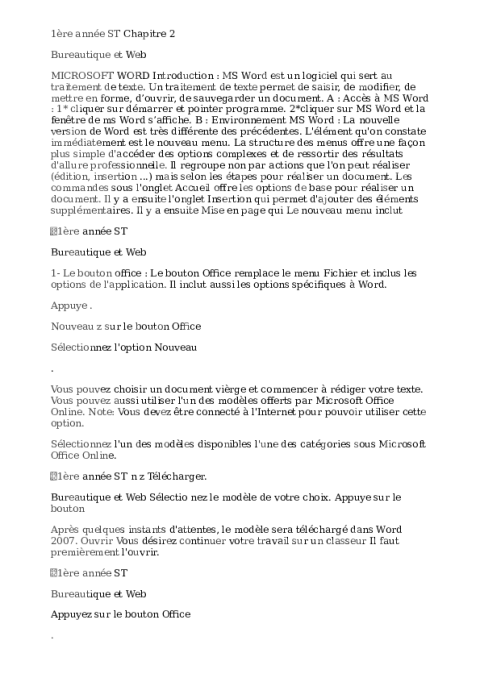Chapitre2 microsoft word 1
ère année ST Chapitre Bureautique et Web MICROSOFT WORD Introduction MS Word est un logiciel qui sert au traitement de texte Un traitement de texte permet de saisir de modi ?er de mettre en forme d ? ouvrir de sauvegarder un document A Accès à MS Word cliquer sur démarrer et pointer programme cliquer sur MS Word et la fenêtre de ms Word s ? a ?che B Environnement MS Word La nouvelle version de Word est très di ?érente des précédentes L'élément qu'on constate immédiatement est le nouveau menu La structure des menus o ?re une façon plus simple d'accéder des options complexes et de ressortir des résultats d'allure professionnelle Il regroupe non par actions que l'on peut réaliser édition insertion mais selon les étapes pour réaliser un document Les commandes sous l'onglet Accueil o ?re les options de base pour réaliser un document Il y a ensuite l'onglet Insertion qui permet d'ajouter des éléments supplémentaires Il y a ensuite Mise en page qui Le nouveau menu inclut C ère année ST Bureautique et Web - Le bouton o ?ce Le bouton O ?ce remplace le menu Fichier et inclus les options de l'application Il inclut aussi les options spéci ?ques à Word Appuye Nouveau z sur le bouton O ?ce Sélectionnez l'option Nouveau Vous pouvez choisir un document vièrge et commencer à rédiger votre texte Vous pouvez aussi utiliser l'un des modèles o ?erts par Microsoft O ?ce Online Note Vous devez être connecté à l'Internet pour pouvoir utiliser cette option Sélectionnez l'un des modèles disponibles l'une des catégories sous Microsoft O ?ce Online C ère année ST n z Télécharger Bureautique et Web Sélectio nez le modèle de votre choix Appuye sur le bouton Après quelques instants d'attentes le modèle sera téléchargé dans Word Ouvrir Vous désirez continuer votre travail sur un classeur Il faut premièrement l'ouvrir C ère année ST Bureautique et Web Appuyez sur le bouton O ?ce Si vous avez ouvert le document récemment vous aurez de bonne chances de le retrouver dans la section Documents récents à la droite de la fenêtre Sinon sélectionnez l'option Ouvrir Sélectionnez le lecteur et le dossier dans lequel se retrouve votre document Sélectionnez votre document et appuyez sur le bouton Ouvrir Ouvrir et réparer À de rares occasions il est possible que votre document soit corrompu Cela peut être a cause d'un problème technique ou vous avez déconnecte le lecteur USB avant la ?n de l'enregistrement éteint l'ordinateur sans fermer les applications ou par une panne de courrant Microsoft o ?re depuis quelques temps l'option Ouvrir et réparer Au moment d'ouvrir le document cliquez sur le bouton ayant une èche à la droite du bouton Ouvrir Sélectionnez l'option Ouvrir et réparer Convertir Il s'agit dans ce cas de convertir des classeurs provenant de versions précédentes à Microsoft Word dans le nouveau format Lorsque vous ouvrez un document avec Word qui provient d'une version précédente le logiciel se met automatiquement en mode de compatibilité Cela veux dire que
Documents similaires
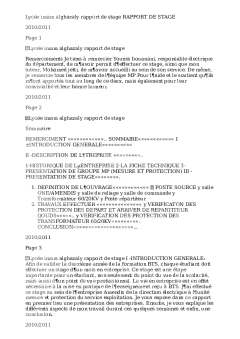









-
73
-
0
-
0
Licence et utilisation
Gratuit pour un usage personnel Attribution requise- Détails
- Publié le Jul 04, 2021
- Catégorie Administration
- Langue French
- Taille du fichier 42.3kB